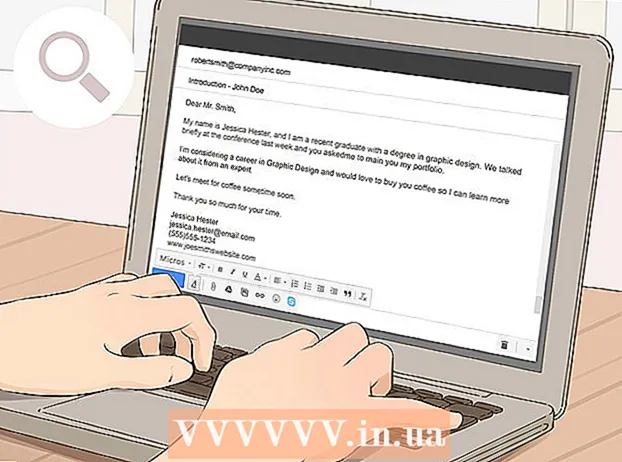نویسنده:
Roger Morrison
تاریخ ایجاد:
22 سپتامبر 2021
تاریخ به روزرسانی:
1 جولای 2024

محتوا
- گام برداشتن
- روش 1 از 4: کارت صدای Windows Vista خود را به صورت دستی به روز کنید
- روش 2 از 4: کارت صدای Windows XP خود را به صورت دستی به روز کنید
- روش 3 از 4: به یک روش جایگزین به کارت صدا دسترسی پیدا کنید
- روش 4 از 4: کارت صدای خود را به طور خودکار به روز کنید
- نکات
اگر صدا در رایانه ویندوز شما ناگهان متوقف شد ، ممکن است لازم باشد کارت صدا یا درایور کارت صدا را به روز کنید. کارت های صدا برای پردازش اطلاعات صدا از رایانه شما و انتقال آنها به دستگاه های صوتی مانند هدفون و بلندگو طراحی شده اند. مانند دیگر برنامه های نرم افزاری ، کارت های صدا نیز برای عملکرد صحیح به بروزرسانی مکرر نیاز دارند.
گام برداشتن
روش 1 از 4: کارت صدای Windows Vista خود را به صورت دستی به روز کنید
 به «سیستم» بروید. روی دکمه "شروع" کلیک کنید. این دکمه معمولاً در گوشه پایین سمت چپ صفحه قرار دارد. منوی "Control Panel" را جستجو کرده و بر روی آن کلیک کنید. روی نماد یا نمادی با نام "System" دوبار کلیک کنید.
به «سیستم» بروید. روی دکمه "شروع" کلیک کنید. این دکمه معمولاً در گوشه پایین سمت چپ صفحه قرار دارد. منوی "Control Panel" را جستجو کرده و بر روی آن کلیک کنید. روی نماد یا نمادی با نام "System" دوبار کلیک کنید.  به برگه "کنترل کننده های صدا ، ویدئو و بازی" بروید. در گروه "سیستم" ، "سخت افزار" را کلیک کنید. روی "مدیر دستگاه" کلیک کنید. پس از بارگیری "مدیر دستگاه" ، روی نماد "کنترل کننده های صدا ، ویدئو و بازی" کلیک کنید.
به برگه "کنترل کننده های صدا ، ویدئو و بازی" بروید. در گروه "سیستم" ، "سخت افزار" را کلیک کنید. روی "مدیر دستگاه" کلیک کنید. پس از بارگیری "مدیر دستگاه" ، روی نماد "کنترل کننده های صدا ، ویدئو و بازی" کلیک کنید. - هنگامی که روی "مدیر دستگاه" کلیک می کنید ، ممکن است از شما خواسته شود رمز ورود مدیر خود را وارد کنید.
 درایورهای کارت صدا را پیدا و به روز کنید. در برگه «کنترل کننده های صدا ، ویدئو و بازی» ، کارت صدا مربوطه را پیدا کرده و دوبار کلیک کنید. روی برگه "Driver" کلیک کنید. "Update Driver" را انتخاب کرده و دستورات جادوگر "Update Driver" را دنبال کنید.
درایورهای کارت صدا را پیدا و به روز کنید. در برگه «کنترل کننده های صدا ، ویدئو و بازی» ، کارت صدا مربوطه را پیدا کرده و دوبار کلیک کنید. روی برگه "Driver" کلیک کنید. "Update Driver" را انتخاب کرده و دستورات جادوگر "Update Driver" را دنبال کنید.
روش 2 از 4: کارت صدای Windows XP خود را به صورت دستی به روز کنید
 به «سیستم» بروید. دکمه "شروع" را در گوشه پایین سمت چپ صفحه خود پیدا کنید. روی دکمه "شروع" کلیک کنید. روی تب "Control Panel" کلیک کنید. سپس روی نماد یا برگه "System" دوبار کلیک کنید.
به «سیستم» بروید. دکمه "شروع" را در گوشه پایین سمت چپ صفحه خود پیدا کنید. روی دکمه "شروع" کلیک کنید. روی تب "Control Panel" کلیک کنید. سپس روی نماد یا برگه "System" دوبار کلیک کنید.  به برگه "کنترل کننده های صدا ، ویدئو و بازی" بروید. در منوی "System" ، به دنبال برگه "Hardware" بگردید. یک بار روی برگه "سخت افزار" کلیک کنید. برای باز کردن این دسته ، برگه "کنترل کننده های صدا ، ویدئو و بازی" را پیدا کرده و کلیک کنید.
به برگه "کنترل کننده های صدا ، ویدئو و بازی" بروید. در منوی "System" ، به دنبال برگه "Hardware" بگردید. یک بار روی برگه "سخت افزار" کلیک کنید. برای باز کردن این دسته ، برگه "کنترل کننده های صدا ، ویدئو و بازی" را پیدا کرده و کلیک کنید.  درایور کارت صدا را به روز کنید. دو بار روی برگه "کارت صدا" کلیک کنید. یک بار روی برگه "Driver" کلیک کنید. "Update Driver" را انتخاب کنید. مراحل Hardware Update Wizard را دنبال کنید.
درایور کارت صدا را به روز کنید. دو بار روی برگه "کارت صدا" کلیک کنید. یک بار روی برگه "Driver" کلیک کنید. "Update Driver" را انتخاب کنید. مراحل Hardware Update Wizard را دنبال کنید.
روش 3 از 4: به یک روش جایگزین به کارت صدا دسترسی پیدا کنید
 به «سخت افزار و صدا» بروید. روی دکمه شروع در گوشه پایین سمت چپ صفحه رایانه خود کلیک کنید. برگه "صفحه کنترل" را پیدا کرده و کلیک کنید. در منو ، "کنترل پنل" را پیدا کنید و "سخت افزار و صدا" را کلیک کنید.
به «سخت افزار و صدا» بروید. روی دکمه شروع در گوشه پایین سمت چپ صفحه رایانه خود کلیک کنید. برگه "صفحه کنترل" را پیدا کرده و کلیک کنید. در منو ، "کنترل پنل" را پیدا کنید و "سخت افزار و صدا" را کلیک کنید.  به برگه "مدیریت دستگاه" بروید. در فهرست "سخت افزار و صدا" ، بخش "دستگاه و چاپگر" را پیدا کنید. بلافاصله در زیر گروه "دستگاه و چاپگر" یک زیر گروه "مدیریت دستگاه" قرار دارد. اینجا کلیک کنید.
به برگه "مدیریت دستگاه" بروید. در فهرست "سخت افزار و صدا" ، بخش "دستگاه و چاپگر" را پیدا کنید. بلافاصله در زیر گروه "دستگاه و چاپگر" یک زیر گروه "مدیریت دستگاه" قرار دارد. اینجا کلیک کنید.  کارت صدای خود را به روز کنید. به دنبال دسته "کنترل کننده های صدا ، ویدئو و بازی" باشید. برای بزرگ کردن برگه ، روی متن کلیک کنید. زیر گروه "کارت صدا" را در عنوان پیدا کنید. بر روی درایور صدا کلیک راست کرده و "Update Drivers" را انتخاب کنید. "بررسی به روزرسانی ها" را انتخاب کنید. اگر به روزرسانی در دسترس است ، به روزرسانی را انتخاب کرده و دستورات Update Wizard را دنبال کنید.
کارت صدای خود را به روز کنید. به دنبال دسته "کنترل کننده های صدا ، ویدئو و بازی" باشید. برای بزرگ کردن برگه ، روی متن کلیک کنید. زیر گروه "کارت صدا" را در عنوان پیدا کنید. بر روی درایور صدا کلیک راست کرده و "Update Drivers" را انتخاب کنید. "بررسی به روزرسانی ها" را انتخاب کنید. اگر به روزرسانی در دسترس است ، به روزرسانی را انتخاب کرده و دستورات Update Wizard را دنبال کنید.
روش 4 از 4: کارت صدای خود را به طور خودکار به روز کنید
 یک برنامه را انتخاب کنید. به جای به روزرسانی دستی درایورهای صدا ، می توانید برنامه ای را بارگیری کنید که به طور خودکار درایورهایی را که نیاز به به روزرسانی دارند شناسایی کرده و جدیدترین به روزرسانی موجود را به شما ارائه می دهد. با استفاده از عبارات جستجو مانند "درایور صدا" ، "کارت صدا" ، "درایور" ، "به روزرسانی نرم افزار" و "رایگان" یک جستجوی سریع در اینترنت انجام دهید. نتایج را مرور کرده و برنامه ای را انتخاب کنید که قابل اعتمادترین باشد.
یک برنامه را انتخاب کنید. به جای به روزرسانی دستی درایورهای صدا ، می توانید برنامه ای را بارگیری کنید که به طور خودکار درایورهایی را که نیاز به به روزرسانی دارند شناسایی کرده و جدیدترین به روزرسانی موجود را به شما ارائه می دهد. با استفاده از عبارات جستجو مانند "درایور صدا" ، "کارت صدا" ، "درایور" ، "به روزرسانی نرم افزار" و "رایگان" یک جستجوی سریع در اینترنت انجام دهید. نتایج را مرور کرده و برنامه ای را انتخاب کنید که قابل اعتمادترین باشد.  نرم افزار را بارگیری کرده و برای به روزرسانی اسکن کنید. شاید لازم باشد این مراحل اولیه را در برنامه به روزرسانی درایور خود دنبال کنید.
نرم افزار را بارگیری کرده و برای به روزرسانی اسکن کنید. شاید لازم باشد این مراحل اولیه را در برنامه به روزرسانی درایور خود دنبال کنید. - روی دکمه "اسکن رایگان" یا نماد کلیک کنید.
- نرم افزار لازم را بارگیری کنید.
- وقتی بارگیری کامل شد ، روی "اکنون اسکن" کلیک کنید.
- منتظر بمانید تا اسکن تمام شود.
 نتایج را مشاهده کرده و کارت صدای خود را به روز کنید. پس از اتمام اسکن رایگان ، اطلاعات کلیه رانندگان خود را دریافت خواهید کرد. به پایین به بخش "کنترل کننده های صدا ، ویدئو و بازی" از مجموعه داده بروید. به دنبال نشانه ای باشید که کارت صدای شما نیاز به به روزرسانی دارد. اگر کارت صدای شما قدیمی است ، بر روی معادل نماد "اکنون به روز کنید" یا متن مشابه آن کلیک کنید و دستورالعمل ها را دنبال کنید.
نتایج را مشاهده کرده و کارت صدای خود را به روز کنید. پس از اتمام اسکن رایگان ، اطلاعات کلیه رانندگان خود را دریافت خواهید کرد. به پایین به بخش "کنترل کننده های صدا ، ویدئو و بازی" از مجموعه داده بروید. به دنبال نشانه ای باشید که کارت صدای شما نیاز به به روزرسانی دارد. اگر کارت صدای شما قدیمی است ، بر روی معادل نماد "اکنون به روز کنید" یا متن مشابه آن کلیک کنید و دستورالعمل ها را دنبال کنید. - برای کمک به تفسیر داده ها ، کلید ارائه شده را پیدا کرده و استفاده کنید.
نکات
- مطمئن شوید کارت صوتی که نصب کرده اید با رایانه شما سازگار است.
- ببینید سازنده کارت صدای شما چه کسی است. به وب سایت مراجعه کنید و جدیدترین نرم افزار را پیدا کنید.